联想电脑怎么设置指纹密码?联想电脑设置指纹密码技巧
最近有很多小伙伴问,他们的联想笔记本键盘右上角上有指纹的标记,但是并不知道如何使用?小编现在来介绍一下,我们在设置主页的账户中进行指纹的添加就可以了。具体操作步骤如下文,需要的朋友来看看吧!
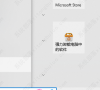
更新日期:2022-07-26
来源:系统部落
电脑已经成为人们日常生活中的必需品,但是难免遇到一些使用问题,如联想笔记本电脑开机了但是一直黑屏,这是怎么回事?针对这个问题,下面小编就给大家整理了相应的解决办法,一起来看看。
联想笔记本电脑开机了但是一直黑屏1
一、释放静电
1、如果笔记本只有“外置”电池,操作方法为:将主机关机断电后,拔除机身上所有连接线和连接设备,取下外置电池,长按电源键10秒,反复按3次,操作完成后装回电池,连接电源适配器后开机重试。
2、如果笔记本使用“内置”或“内置+外置”电池,可以查找笔记本背面是否圆形针眼大小的小孔,小孔附近写有“RESET”字样,可以在关机断电状态下,拔除机身全部连接线和连接设备(有外置电池需要将外置电池取出),用曲别针或卡针戳住“RESET”孔中的按钮,持续15秒,过15秒后检查主机是否已经启动,如未启动,则需要连接电源适配器(有外置电池则优先接入外置电池后再接入电源适配器),接好后开机测试。

二、更换相同型号电源适配器测试
三、可尝试更换相同型号的外置电池测试
1、如果机器充完电,拔下电源适配器后单独使用电池无法开机,可能是电池未充入电,替换外置电池尝试。
四、如果通过上述操作后依然无法开机,或者替换测试后确认是电源适配器、电池硬件故障的话,建议您考虑报修。
五、按照如上方法仍然无法成功,您可以点击头像进入“联想商用服务”主页,线上咨询工程师解决问题。
联想笔记本电脑开机了但是一直黑屏2
首先尝试以下操作:将电池和电源适配器全部拆下来,按住开关按键30秒将静电放光,等待15分钟左右,再单独连接电源适配器供电开机;如果还不能开机,哪就是以下原因。
(1)第一个原因:笔记本主板的开机电路出现故障,比如时钟,复位,供电,MOS管等出现故障,都有可能引起无法开机,黑屏,I/O出现问题,也无法启动电脑,黑屏,等等吧,处理方法:送售后或者修理店修理主板。
(2)第二个原因,就是笔记本的。屏线折断或者接触不良,造成没有图像信号传送到屏幕上显示,也就是黑屏,处理方法:让维修笔记本的人重新插好屏线,或者更换屏线。
(3)第三个原因,笔记本的电源适配器损坏,无法通电,或者笔记本的电池没有电了,从面导至无法开机,黑屏。处理方法:更换电源适配器,或者给电池充满电即可。
(4)第四个原因: 就是笔记本的内存和显卡被氧化,造成和内存槽或者显卡插槽接触不良,导致的开不了机,黑屏。

处理方法:就是拨掉电源,打开笔记本的后盖,取出内存的卡槽,如果不是焊接在主板的独立显卡也取出卡槽,对准内存和显卡金手指的部位(也就是有铜片的地方)用橡皮擦来回擦上几下,把灰吹了,然后插回,盖好后盖,开机一般就OK了。
(5)第五个原因: 就是笔记本显卡的显存出现虚焊,主芯片性能下降,显卡BIOS出现错乱,控制电源IC出现问题,都会造成显卡无法正常工作,也就是显卡坏了,由于显卡坏了,自然就无法开机,黑屏了,处理方法:建议修理显卡,或者更换显卡。
2、如果换显示器电脑正常启动,那么原显示器可能损坏;
3、可取下除CPU、显卡、内存条之外所有组件,然后启动电脑。如果内存有故障,应有报警声。如果没报警声那么换CPU后开机重新检测。若电脑依然黑屏,则建议更换主板;
4、系统安装软件和更新补丁导致黑屏可尝试卸载更新文件;
5、电脑安装软件后重启正在更新导致黑屏等待更新完毕即可;
6、进安全模式修复电脑,如果不能进安全模式,请重装系统。
联想笔记本电脑开机了但是一直黑屏3
一、硬件:开机立即选择进入BIOS看是否也会黑屏,如果也黑屏则硬件有故障。
二、系统文件配置:1、首先在启动黑屏,只有鼠标的情况下,通过Ctrl+SFHIFT+ESC调出任务管理器;2、接着点击任务管理器下方左侧的“详细信息”,显示出完整面板,选择任务管理的文件-运行新任务;3、然后在出现的对话框中选择右下角的“浏览”,弹出文件浏览窗口;4、此时可以在文件浏览窗口中看到左侧的“这台电脑”,用鼠标右键点击它,选择“管理”;5、弹出“计算机管理”窗口,选择左侧的本地用户和组→用户,在右侧会列出本机的用户;6、新建一个管理员帐户,然后注销,用新建的用户名登陆,就一切正常了。
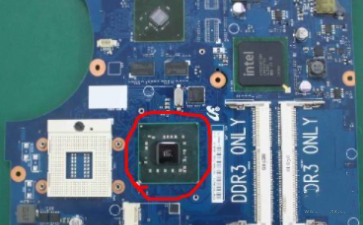
三、显卡驱动:可能由于显卡驱动不兼容导致黑屏,需要卸载原来显卡驱动,安装最新版本兼容驱动来解决。参考上面的方法打开“管理”,选择设备管理器,点开显示适配器,卸载里面的设备同时勾选卸载驱动,然后重启进入系统重新更新显卡驱动。
四、系统更新:自动更新后不兼容导致黑屏,需要卸载最近的更新来解决。参考上面的方法打开“任务管理器”,选择文件新建任务运行,输入“control.exe”,打开控制面板,打开程序和功能,点击左侧查看已安装的更新,右击卸载最近的更新。
五、系统故障:如果尝试以上方法都未解决,需要备份资料后重装系统或是一键恢复了。
联想电脑怎么设置指纹密码?联想电脑设置指纹密码技巧
最近有很多小伙伴问,他们的联想笔记本键盘右上角上有指纹的标记,但是并不知道如何使用?小编现在来介绍一下,我们在设置主页的账户中进行指纹的添加就可以了。具体操作步骤如下文,需要的朋友来看看吧!
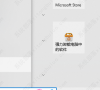
联想迷你主机怎么进bios?
联想发布全新迷你小主机,体积仅为1L,搭载了第13代酷睿处理器,定位是内容创作和娱乐。那么联想迷你小主机要怎么进bios?今天小编要给大家介绍的就是联想迷你主机进bios的步骤教程。

联想笔记本电脑屏幕闪烁不停怎么回事?
最近有不少联想笔记本用户发现电脑开机就出现闪屏的现象,且屏幕闪烁不停抖动,眼睛看久了非常不舒服,出现这种情况要如何解决呢?下面小编就来给大家详细说说这个问题。

联想电脑网络重置后wifi没有了的解决方法
电脑中存在一个网络重置的功能,如果电脑出现不能联网的问题就可以尝试重置网络。但是有联想用户反映自己重置网络后找不到wifi了,这可怎么办?针对这个问题,小编查询了网上的方法,终于找到了一个比较有效的方法,大家可以尝试操作,但是不一定适用于每个用户哦~

联想拯救者连不上网怎么回事?
最近有不少联想拯救者用户反映,自己的电脑突然就连不上网,什么操作都进行不了,这该怎么办?有什么方法可以恢复联想电脑上网呢?下面小编就给大家整理了相关的解决办法,可以尝试操作。

联想开机卡在lenovo界面进不去系统怎么办?
应该有不少用户遇到电脑开机出现问题进不去系统的情况吧,今天小编要给大家讲的是联想电脑开机卡在lenovo界面,一直进不去系统桌面,也无法进入主板BIOS设置页面的问题,如果你也遇到类似的问题,就快来学习下吧。

联想电脑黑屏电源键亮着怎么处理?
电脑使用时间长了难免会出现各种各样的问题,比如就有联想用户跟小编反映自己的笔记本电脑黑屏但是电源键亮着,这是怎么回事?要如何修复这种问题呢?下面小编就来教教大家联想笔记本电源键亮着但是黑屏的解决办法。

联想电脑如何进入bios设置U盘启动?(附详细图文讲解)
联想电脑如何进入bios设置U盘启动?如果我们想要使用U盘重装联想电脑的系统的话,除了要将U盘制作成启动盘之外,我们还需要进入联想bios将U盘启动盘设置成第一启动项进入pe安装。下面小编就教下大家联想bios设置u盘启动的方法。

联想台式老电脑怎么关闭开机自检?
平时使用电脑的时候,可能会出现一些紧急情况需要我们处理,常规的电脑步骤太麻烦,就会经常强制性关闭电脑。但是每次开机都会出现电脑自检的情况,那么联想台式老电脑怎么关闭开机自检?

联想电脑装什么系统最好 联想电脑比较好用的Win10系统介绍
我们在使用联想电脑的时候,可能有小伙伴想要自己重装系统,那对于联想电脑装什么系统比较好呢?对于现在的联想电脑来说,都是安装Win10电脑比较好,下面小编就给大家带来几款好用、安装方便的系统。

联想电脑系统崩溃了怎么恢复系统?
现在有很多用户都在使用联想电脑,最近 有用户在使用的时候,电脑突然奔溃了,这时我们可以选择重装电脑来解决电脑存在的任何问题。但是还是有很多用户还不会重装电脑,那么就请来看看这篇教程吧!

联想电脑开不了机怎么办?
联想电脑开不了机怎么办?电脑是我们日常办公、娱乐的智能设备,现在有许多人都在使用联想电脑,但电脑使用久了以后总会遇到各种各样的问题,比如开不了机。联想电脑开不了机怎么办呢?很多小白朋友遇到此问题都束手无策,下面小编就来为您介绍几种解决联

联想电脑白屏了按哪个键可以修复白屏?
联想电脑使用久了可能会出现各种故障,比如常见的白屏现象,具体表现为电脑开机白屏但是有鼠标,很多小伙伴对于这种情况无能为力,那么联想电脑白屏了按哪个键可以修复白屏?下面小编就来为大家讲一讲解决方法,大家可以来学习一下哦。

联想y7000p怎么开高性能模式?
联想拯救者Y7000P里面配备了好几种性能模式,喜欢玩游戏的小伙伴肯定都知道里面有个野兽模式,可以帮助电脑进行散热和提高流畅度,那除了野兽模式还有什么呢?下面就来一起看看联想拯救者y7000有哪些模式以及设置高性能模式的教程。

联想电脑升级Win11后不流畅怎么办?
联想是很多用户都在使用的一个系统品牌,但是有联想笔记本用户发现升级Win11之后,出现使用、运行不流畅的情况,这是什么情况?小编认为很大可能是系统的问题,下面就来看看具体的解决办法。
